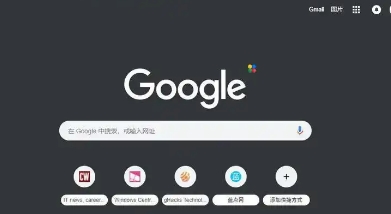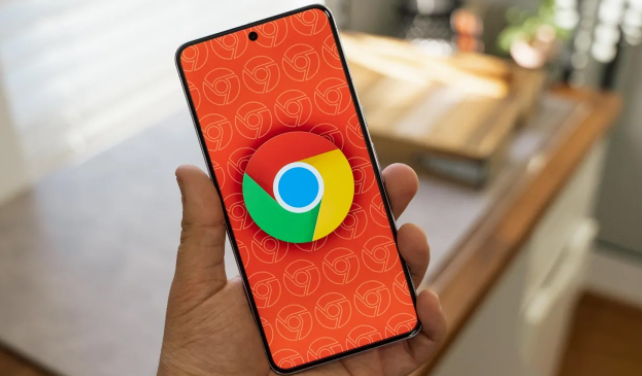谷歌浏览器视频广告屏蔽技巧及插件配置教程
发布时间:2025-07-29
来源:谷歌浏览器官网

1. 打开扩展程序页面:点击右上角三个点图标→选择“更多工具”→点击“扩展程序”。
2. 访问Chrome网上应用店:在扩展程序页面中,点击左上角的“获取更多扩展程序”链接,进入官方应用商店。
3. 搜索并添加插件:在搜索框输入“Adblock”或“uBlock Origin”,找到对应插件后点击“添加到Chrome”按钮完成安装。
4. 启用插件:返回扩展程序页面,确保插件开关处于开启状态。
配置插件过滤规则
1. 进入插件设置:点击已安装插件图标(如Adblock的盾牌标志)→选择“选项”或“设置”进入配置页面。
2. 调整过滤策略:
- 全局规则:选择“严格过滤模式”或“自动更新订阅列表”,拦截常见广告类型(如横幅、弹窗)。
- 指定网站白名单:在“不过滤网站”列表中添加需要显示广告的站点(如支持内容创作的平台)。
- 自定义规则:通过“自定义过滤器”手动添加特定元素(如`||example.com/ads`)或脚本代码。
优化浏览器自带功能
1. 禁用弹出式广告:进入设置→隐私与安全→网站设置→广告→勾选“禁止弹出式广告和重定向”。
2. 清理缓存与Cookie:定期删除浏览数据(设置→隐私与安全→“清除浏览数据”),减少广告追踪。
其他辅助方法
1. 修改Hosts文件:通过编辑系统Hosts文件(路径:Windows为`C:\Windows\System32\drivers\etc\hosts`),添加广告服务器域名映射(如`127.0.0.1 doubleclick.net`),阻断广告请求。
2. 使用开发者工具手动屏蔽:按`F12`打开开发者工具→切换到“Elements”面板→右键点击广告元素→选择“Delete element”临时移除广告。
注意事项
- 部分网站依赖广告收入,可手动将此类站点加入插件白名单。
- 定期检查插件更新(扩展程序页面→开启“自动更新”),避免规则过时导致广告无法拦截。
- 若浏览器频繁崩溃,尝试禁用冲突插件或重置Chrome设置(设置→“重置和清理”→恢复默认设置)。